Cara Membuat File Exe di Java NetBeans: Panduan Lengkap
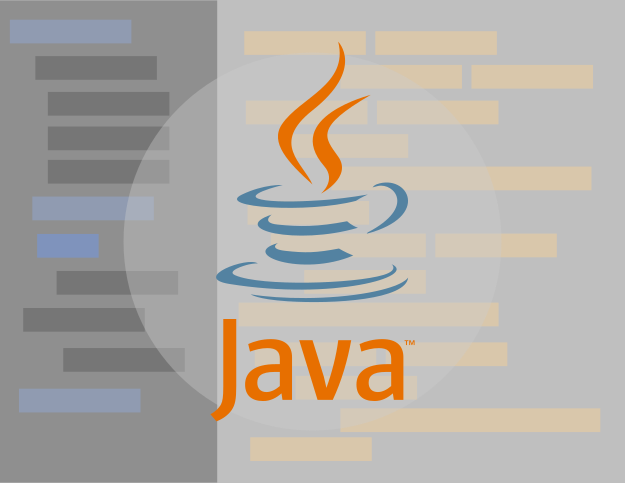
Dalam dunia pemrograman, Java telah menjadi salah satu bahasa yang sangat populer dan digunakan secara luas untuk mengembangkan aplikasi. Namun, ada saat-saat ketika Anda ingin mengubah aplikasi Java Anda menjadi file eksekusi (.exe) agar dapat dijalankan secara mandiri di sistem Windows. Artikel ini akan membahas dengan rinci cara membuat file .exe dari aplikasi Java menggunakan lingkungan pengembangan NetBeans.
Langkah 1: Persiapan Awal
Sebelum kita mulai, pastikan Anda telah menginstal NetBeans IDE dan JDK (Java Development Kit) pada sistem Anda. Jika belum, Anda dapat mengunduhnya dari situs resmi NetBeans dan Oracle.
Langkah 2: Membuat Proyek Java di NetBeans
- Buka NetBeans IDE.
- Buat proyek baru dengan memilih “File” > “New Project…”.
- Pilih “Java” di bawah “Categories” dan “Java Application” di bawah “Projects”, lalu klik “Next”.
- Berikan nama proyek Anda dan tentukan lokasi penyimpanan. Klik “Finish”.
Langkah 3: Menulis Kode Aplikasi Anda
- Di jendela proyek, klik kanan pada folder “Source Packages” dan pilih “New” > “Java Class”.
- Beri nama kelas Anda dan pastikan untuk menambahkan metode
public static void main(String[] args)dalam kelas tersebut. Metode ini akan menjadi titik masuk aplikasi Anda.
public class AplikasiContoh {
public static void main(String[] args) {
// Kode aplikasi Anda di sini
}
}
Langkah 4: Mengkonfigurasi Proyek
- Klik kanan pada proyek di jendela proyek dan pilih “Properties”.
- Pilih “Build” di sisi kiri dan kemudian pilih tab “Packaging”.
- Centang kotak “Build JAR after Compiling”.
- Klik “OK”.
Langkah 5: Membuat File JAR
- Klik kanan pada proyek di jendela proyek dan pilih “Build”.
- Setelah proses kompilasi selesai, Anda akan menemukan file JAR proyek Anda di folder “dist” dalam direktori proyek.
Langkah 6: Menggunakan Launch4j (Opsional)
Launch4j adalah alat yang memungkinkan Anda membuat wrapper untuk file JAR Anda dan mengubahnya menjadi file eksekusi (.exe). Berikut adalah langkah-langkah penggunaannya:
- Unduh dan instal Launch4j dari situs resminya.
- Buka Launch4j dan konfigurasi pengaturan seperti “Output File” (file .exe yang dihasilkan), “Jar” (lokasi file JAR Anda), dan setelan lainnya sesuai kebutuhan.
- Klik “Build Wrapper” untuk membuat file .exe.
Kesimpulan
Membuat file eksekusi (.exe) dari aplikasi Java di NetBeans mungkin terdengar rumit, tetapi dengan mengikuti langkah-langkah di atas, Anda dapat melakukannya dengan mudah. Mengubah aplikasi Java menjadi file .exe akan memberikan kenyamanan kepada pengguna Anda, memungkinkan mereka untuk menjalankan aplikasi tanpa harus memiliki lingkungan Java terpasang. Selamat mencoba!
Jadi, bagaimana cara membuat file exe di Java NetBeans? Seperti yang telah dijelaskan di atas, Anda dapat mengikuti langkah-langkah tersebut untuk menghasilkan file .exe dari aplikasi Java Anda dengan mudah. Dengan bantuan NetBeans dan alat tambahan seperti Launch4j, Anda dapat memberikan pengalaman pengguna yang lebih baik dan lebih praktis.

